VMware Tools安装教程
2019-11-19 16:02:57来源:博客园 阅读 ()

VMware Tools安装教程
VMware Tools是VMware虚拟机中自带的一种增强工具,相当于VirtualBox中的增强功能(Sun VirtualBox Guest Additions),是VMware提供的增强虚拟显卡和硬盘性能、以及同步虚拟机与主机时钟的驱动程序。
只有在VMware虚拟机中安装好了VMware Tools,才能实现主机与虚拟机之间的文件共享,同时可支持自由拖拽的功能,鼠标也可在虚拟机与主机之间自由移动(不用再按ctrl+alt),且虚拟机屏幕也可实现全屏化。
1.下载VMware Tools
虚拟机菜单栏——>虚拟机——>安装VMware Tools
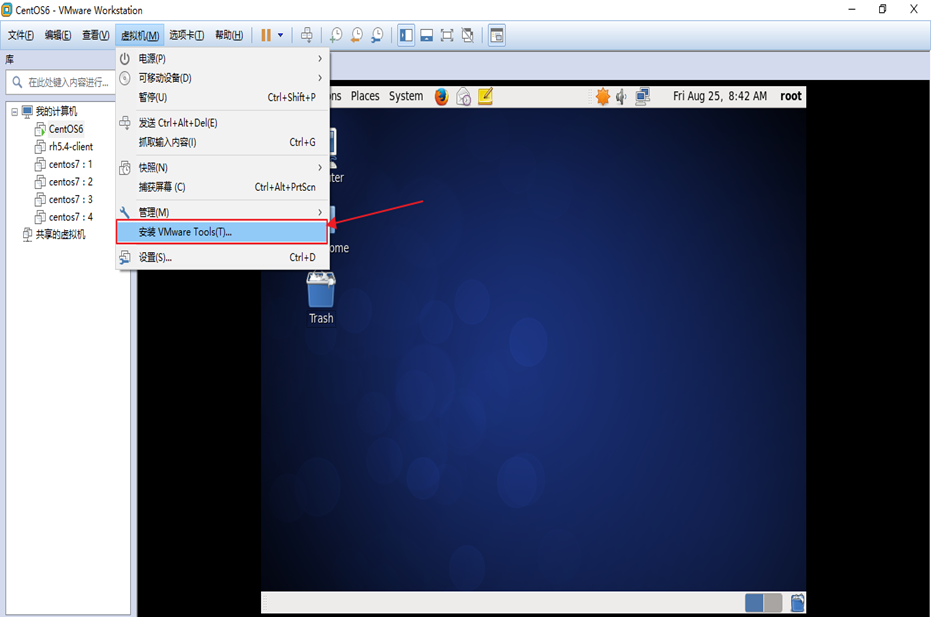
之后后自动挂载,出现下图代表挂载成功。(注意:安装VMware Tools之前不要挂载其他光盘)
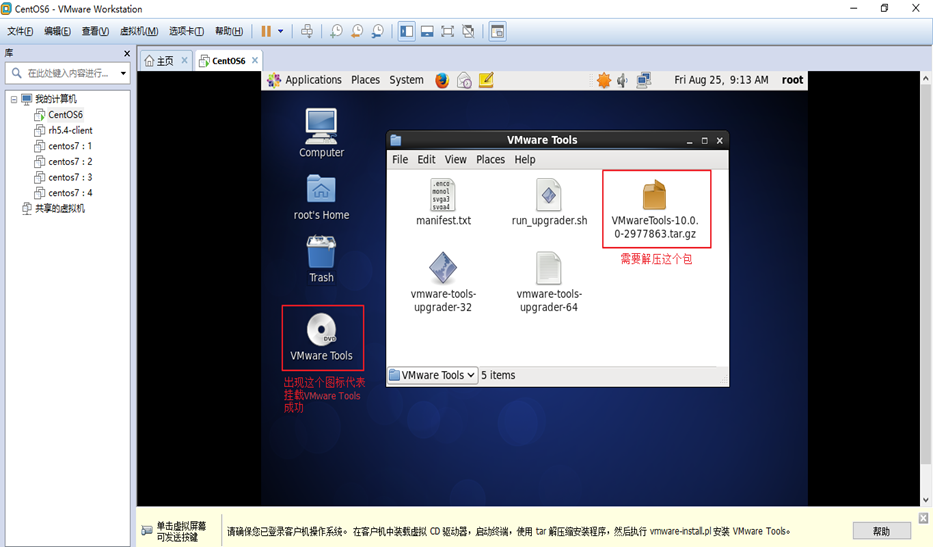
2.复制到自己的工作目录
我的目录:/home/mike-linux/tools/VMwareTools
3.解压
cd /home/mike-linux/tools/VMwareTools
tar -zxvf VMwareTools-10.3.10*********(这里的文件名由自己下载的版本决定)
4.执行安装程序
sudo ./VMwareTools-10.3.10*********/vmware-install.pl
之后一路yes、回车,完成后重启系统。
原文链接:https://www.cnblogs.com/Mike2019/p/11887279.html
如有疑问请与原作者联系
标签:
版权申明:本站文章部分自网络,如有侵权,请联系:west999com@outlook.com
特别注意:本站所有转载文章言论不代表本站观点,本站所提供的摄影照片,插画,设计作品,如需使用,请与原作者联系,版权归原作者所有
上一篇:CentOS安装docker
- 安装Zabbix5.0 2020-06-10
- windows10安装配置WSL(Ubuntu) 2020-06-07
- 在已经编译安装好php7场景下 安装php openssl扩展 2020-06-06
- 在已经编译安装好php7场景下安装curl扩展 2020-06-06
- 在已经编译安装好php7场景下,install gd库 with free-type 2020-06-06
IDC资讯: 主机资讯 注册资讯 托管资讯 vps资讯 网站建设
网站运营: 建站经验 策划盈利 搜索优化 网站推广 免费资源
网络编程: Asp.Net编程 Asp编程 Php编程 Xml编程 Access Mssql Mysql 其它
服务器技术: Web服务器 Ftp服务器 Mail服务器 Dns服务器 安全防护
软件技巧: 其它软件 Word Excel Powerpoint Ghost Vista QQ空间 QQ FlashGet 迅雷
网页制作: FrontPages Dreamweaver Javascript css photoshop fireworks Flash
